Nesta postagem, veremos dois métodos para converter Pdf em Google Doc. Vamos começar.
Conversão de PDF em Documento Google
Método 1:
Neste método, primeiro faremos o upload do arquivo pdf para o Google Drive e, em seguida, usando o Google Drive, converteremos o arquivo para o Google Doc.
- Faça login na conta do Google Drive.
- Agora carregue o arquivo desejado para o Goggle Drive. Para fazer isso, clique no Novo botão como destacado pela seta na imagem abaixo.
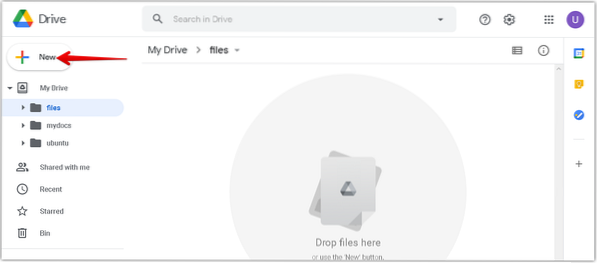
3. No menu que aparece, clique no Upload de arquivo opção.
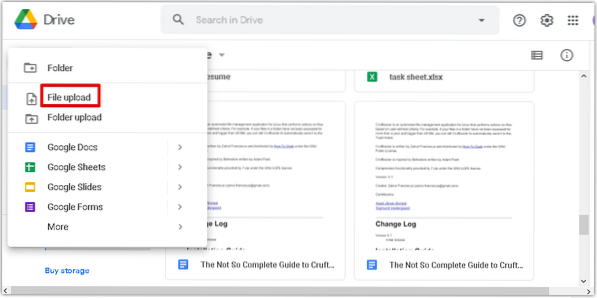
4. Agora um Upload de arquivo a caixa de diálogo aparecerá. Selecione o arquivo pdf do seu sistema e clique em Abrir em ordem para fazer upload do arquivo para o seu Google Drive.
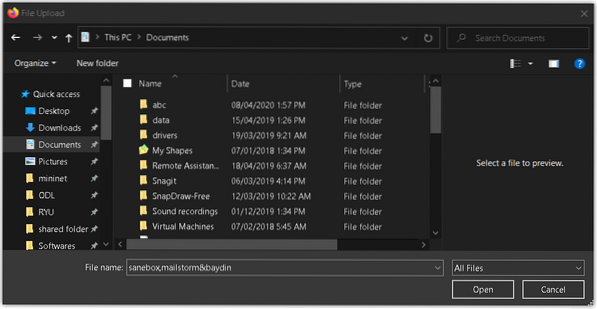
5. No canto inferior direito da janela, você verá uma barra de progresso exibindo o andamento do processo de upload. Depois que o pdf for carregado, você verá a mensagem “upload completo” conforme mostrado na imagem abaixo.
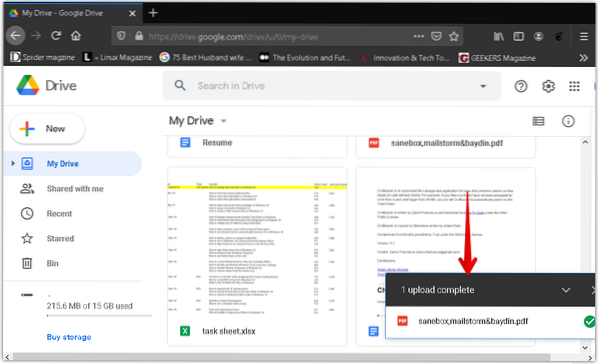
6. Agora você verá seu arquivo pdf listado no Google Drive. Clique com o botão direito no arquivo para convertê-lo em um Documento Google. Ao fazer isso, um menu aparecerá, selecione Abrir com, e então selecione documentos Google.
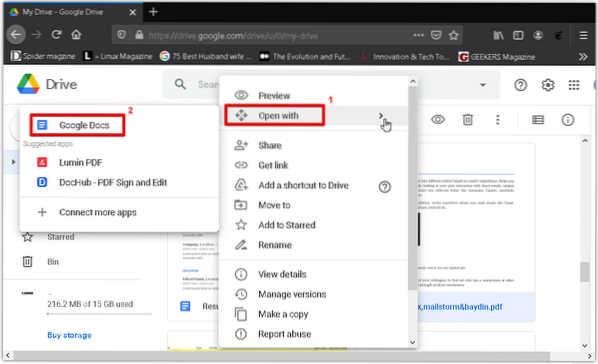
7. O arquivo pdf será convertido para o formato do Google Doc mantendo o texto original e a formatação preservada. Agora você pode editar e formatar facilmente o documento convertido.
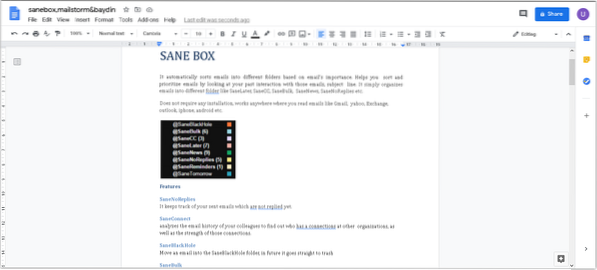
Método 2:
Neste método, primeiro converteremos o arquivo pdf para o .formato docx usando Microsoft Word. A seguir, faremos o upload do arquivo do Word em .formato docx para o Google Drive e, em seguida, converta-o em Google Doc.
Abra o Microsoft Word em seu sistema. Estamos usando o Microsoft Word 2016.
Clique no Arquivo guia em seu documento do Word e clique em Abrir. Irá abrir uma janela do explorador de arquivos para você localizar o arquivo PDF desejado. Depois de localizar o arquivo pdf, clique em Abrir para carregá-lo em seu Microsoft Word.
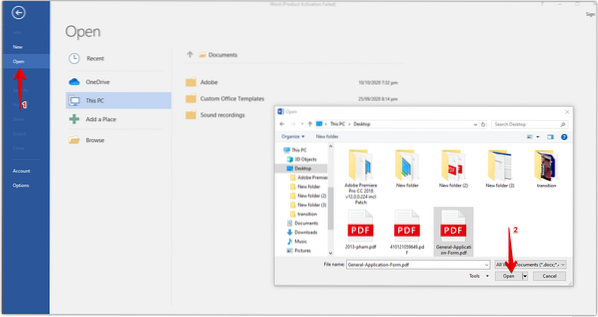
Agora, uma caixa de diálogo de informações aparecerá informando que o Word transformará o PDF em um arquivo de texto editável. Clique OK para fechar esta caixa de diálogo.

Na parte superior do documento, você verá uma mensagem informando que o documento está em modo protegido. Clique Habilitar Edição editar o documento.

Para salvar este arquivo convertido como um .docx arquivo, vá para o Arquivo menu e clique Salvar como. Então uma Salvar como a caixa de diálogo aparecerá. Certificar-se de que Documento do Word (*.docx) é selecionado como Salvar como tipo. Nomeie o arquivo do Word e selecione um local para salvar seu documento. Em seguida, clique no Salve botão.
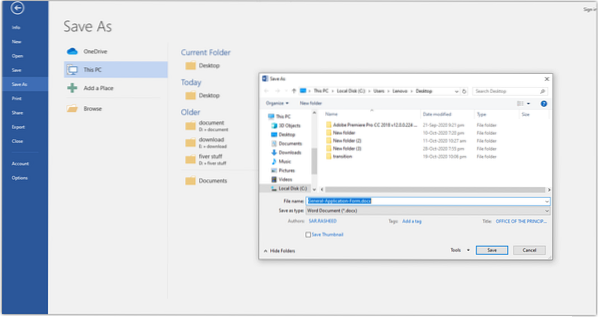
Ele salvará o arquivo com um .extensão docx em seu local selecionado.
Agora abra sua conta do Google Drive. Clique no Novo botão como destacado pela seta na imagem abaixo.
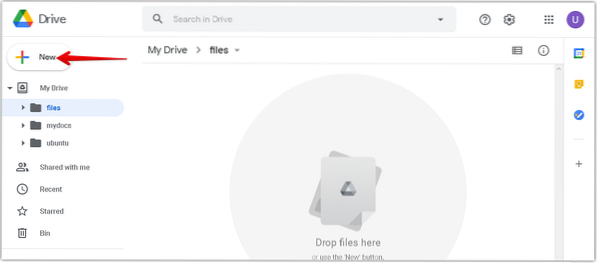
No menu que aparece, clique no Upload de arquivo opção.
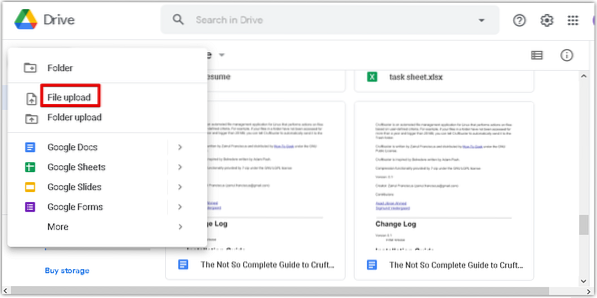
Agora um Upload de arquivo a caixa de diálogo aparecerá. Selecione o convertido .arquivo docx do seu sistema e clique em Abrir para fazer o upload para o seu Google Drive.
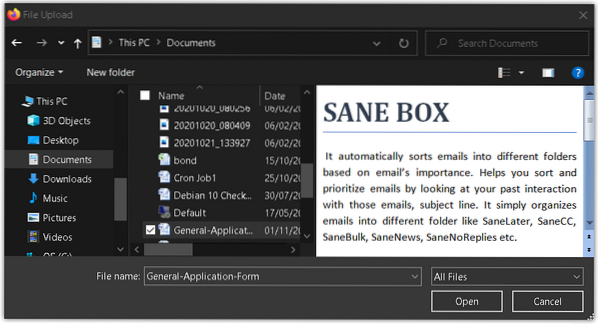
No canto inferior direito da janela, você verá uma barra de progresso exibindo o andamento do processo de upload. Depois que o documento do Word for carregado, você verá a mensagem "upload completo", conforme mostrado na imagem abaixo.
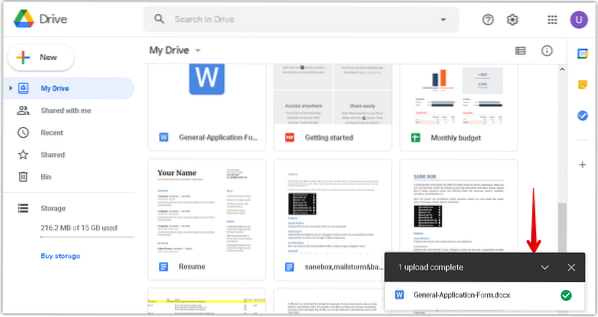
Agora você vai ver o seu .arquivo docx listado no Google Drive. Clique com o botão direito no arquivo para convertê-lo em um Documento Google. Ao fazer isso, um menu aparecerá, selecione Abrir com, e então selecione documentos Google.
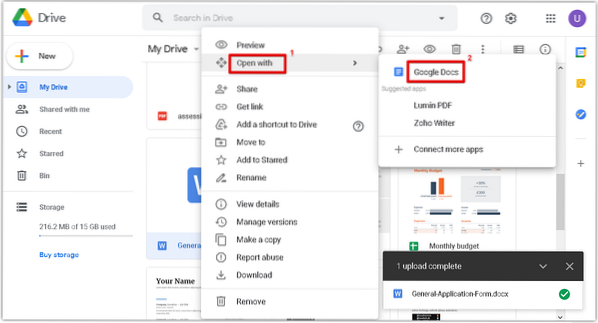
O .O arquivo docx agora será aberto no Google Doc. Agora você pode editar e formatar facilmente o documento convertido.

Isso é tudo que há para fazer! Usando qualquer um dos dois métodos discutidos acima, você pode converter facilmente um PDF em Documento Google. Espero que ajude!
 Phenquestions
Phenquestions


